Управление сетевыми настройками сервера¶
В этой статье
Настройка и диагностика сетевых интерфейсов и портов¶
Вкладка Сеть позволяет блокировать и разблокировать определенные IP-адреса, получать графики использования портов, сведения о сетевых настройках и управлять записями PTR (rDNS).
При переходе во вкладку Сеть панели управления сервером Invapi можно увидеть выделенные на сервер IP-адреса:

Примечание
При наличии нескольких IP-адресов, привязанных к серверу, автоматическая установка нашей системы настроит только один адрес, остальные можно настроить самостоятельно. Обычно это первый IP-адрес из списка или любой из списка, на котором есть тэг Main. В случае переустановки сервера адрес с этим тэгом будет использоваться в операционной системе по умолчанию.
С адресами и интерфейсами можно выполнить следующие действия:
- Включить и выключить интерфейс;
- Посмотреть график использования порта или IP-адреса;
- Блокировать и разблокировать IP;
- Провести сканирование портов с помощью утилиты Nmap;
- Просмотреть информацию о подсети;
- Управлять реверсными записями DNS - PTR.
Для просмотра графика загрузки сетевого интерфейса необходимо нажать на кнопку График трафика. Пример графика:
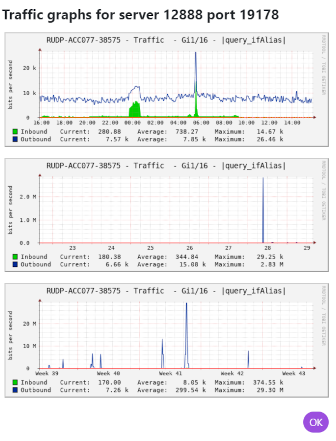
Блокировка определенного IP-адреса на сервере позволяет выполнить это самостоятельно на сетевом уровне, не заходя на сервер. Для блокировки необходимо нажать кнопку Заблокировать IP ( (Pause) ) и указать причину:
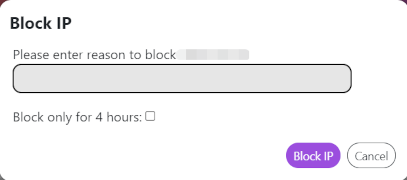
Внимание
Обратите внимание, что функция Разблокировать НЕ позволяет разблокировать IP-адрес в любом из следующих случаев:
- IP-адрес был временно обнулен системой защиты от DDoS-атак из-за входящей атаки. Система разблокирует его автоматически через 4 часа. Если требуется удалить нулевой маршрут до окончания 4-часового периода, необходимо связаться с нашей службой поддержки.
- IP был заблокирован отделом злоупотреблений из-за нарушения AUP. Чтобы снять блокировку, необходимо проверить электронную почту, чтобы получить инструкции от группы по борьбе с нарушениями, предпринять необходимые действия и ответить на жалобу по почте.
Значок Инструменты позволяет проверить и управлять настройками IP-адреса.
Настройка PTR записи¶
Для настройки PTR записи IP-адреса следует перечислить домены, по одному в строке. После добавления списка доменов следует нажать кнопку Update (Обновить).
Если на сервере несколько IP-адресов, необходимо пометить какой из них будет главным. Главный адрес настраивается на сервере при его автоматической установке, дополнительные адреса настраиваются клиентом внутри ОС самостоятельно.
Пример заполнения формы в окне настройки PTR:
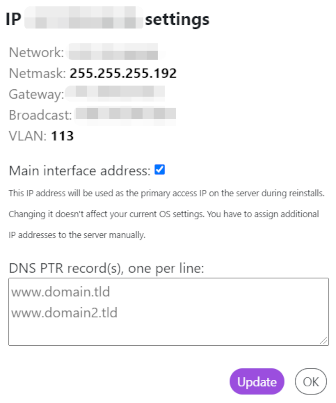
Для проверки прописанного домена следует:
- На рабочей станции запустить CMD или Powershell;
-
Использовать одну из двух команд:
Информация